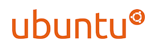Configurar o Microsoft Entourage
1 - Com o Microsoft Entourage aberto, clique em Tools / Ferramentas depois Accounts... / Contas...
2 - Clique no ícone New / Novo para configurar uma nova conta.
3 - Em Account type / Tipo de conta escolha a opção POP e clique em OK
4 - 4. Na janela abaixo preencha os campos conforme exemplo:
Account name / Nome da conta com o nome da conta
Name / Nome com o seu nome
E-Mail address / Endereço de E-mail com o endereço de e-mail completo seu.email@seudominio.com.br
Account ID / ID da conta com o endereço de e-mail completo seu.email@seudominio.com.br
POP server / Servidor POP com o endereço pop.seudominio.com.br
Password / Senha com a senha da conta
SMTP Server / Servidor SMTP com o endereço smtp.seudominio.com.br
Em seguida clique em Click here for advanced sending options / Clique aqui para opções de envio avançado
5 - Nesta janela marque as seguintes opções:
Override default SMTP port / Sobrescrever porta SMTP padrão, e altere o número na frente desta para 587
SMTP server requires authentication / Meu servidor SMTP requer autenticação
Use same settings as receiving mail server / Usar as mesmas configurações do servidor de entrada
Feche a janela clicando no quadrado do canto superior esquerdo. Clique no OK da janela que voltará
6 - A próxima janela exibe sua conta configurada. Pode fecha-la.